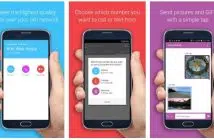Il y a quelques années, la première chose que je ferais avec mon nouvel appareil Android serait de le démarrer. Cela a ouvert la possibilité d’installer des ROMs et des applications personnalisées qui ont fourni des fonctionnalités supplémentaires que vous ne pouviez pas obtenir avec Android en stock. Depuis lors, Android a fait des pas de géant en intégrant des fonctionnalités dans l’expérience de stockage que l’on ne trouve généralement que dans les applications nécessitant une racine. Même si mes raisons personnelles pour enraciner un appareil n’existent plus, la scène d’enracinement est encore forte comme on peut le voir avec la sortie du support Magisk pour les nouvelles Galaxy S10, S10e, et S10+.
Le guide suivant vous expliquera comment rooter votre Samsung Galaxy S10, S10e ou S10+. Avant de commencer, ce guide et la version de Magisk seront spécifiques à la version Exynos de la série Galaxy S10. En outre, il est intéressant de mentionner que cela va déclencher Knox, qui est utilisé pour déterminer le statut de garantie pour Samsung. En déclenchant Knox, Samsung sera en mesure de dire que votre appareil a un logiciel personnalisé installé sur lui et annulera donc la garantie. Knox ne récupérera pas même après avoir réinstallé le firmware d’origine.
A lire également : Impressions de la caméra TCL Plex #IFA2019
Le processus a ajouté de la complexité étant donné les complexités de Project Treble et de certaines implémentations spécifiques à Samsung, qui sont expliquées en détail dans le thread XDA. Pour lancer le processus d’enracinement, vous devrez effectuer un nettoyage complet de votre appareil, alors assurez-vous de sauvegarder vos données.
Déverrouiller le bootloader
Pour rooter votre périphérique, vous aurez besoin d’un bootloader déverrouillé.
A lire en complément : 5 nouveaux jeux Android à découvrir cette semaine (19 MAI 2019)
- Allez dans Paramètres -> Options du développeur
- Cochez l’option pour permettre le déverrouillage OEM
- Eteignez votre S10 et appuyez sur le bouton Bixy + Volume bas pendant que vous êtes connecté à un PC pour démarrer en mode téléchargement.
- Appuyez longuement sur le volume pour déverrouiller le bootloader.
- Cela effacera vos données et redémarrera l’appareil automatiquement.
Comme expliqué dans les notes de Magisk, Samsung a introduit une fonctionnalité appelée VaultKeeper qui fait que le bootloader rejette toute partition non officielle, donc quelques étapes supplémentaires sont nécessaires.
- Procédez à l’installation initiale et sautez toutes les étapes.
- Connectez l’appareil à Internet et activez les options de développement.
- Confirmez que l’option de déverrouillage OEM est visible et qu’elle est grisée.
- La vérification ci-dessus est de s’assurer que tout semble bon avant de procéder.
Maintenant que le bootloader est déverrouillé et dans un état correct pour être accepté par VaultKeeper, nous pouvons démarrer avec Magisk. Pour la sensibilisation, la façon dont le périphérique est tenu de démarrer pour contourner les mesures mises en place par le projet Treble et VaultKeeper, le périphérique va démarrer en récupération à chaque fois que vous redémarrez votre périphérique. Ce faisant, vous serez averti de l’existence d’un bootloader déverrouillé. Ce que vous démarrerez dépendra de la durée pendant laquelle vous augmenterez le volume, puisque la restauration et Magisk se trouvent sur la même partition.
Voici comment démarrer à l’aide de Magisk ou dans la récupération réelle, en fonction de ce que vous voulez faire :
- Pour démarrer le système avec Magisk = Power+Bixby+Volume Up -> (avertissement Bootloader) -> (Relâcher tous les boutons)
- Pour démarrer le mode de récupération réel = Power+Bixby+Volume Up-> (avertissement Bootloader) -> (Maintenir le volume vers le haut)
Comment rooter le Samsung Galaxy S10
- Téléchargez le micrologiciel de l’appareil de votre choix.
- Dézippez le fichier du micrologiciel et copiez le fichier.tar qui commence par AP sur votre appareil.
- Installez Magisk Manager à partir d’ici.
- Dans Magisk Manager, cliquez sur Installation->Sélectionner et patcher un fichier et sélectionnez le fichier.tar à l’étape précédente.
- L’ensemble du fichier du firmware sera exporté vers ./Download/magisk_patched.tar
- Copiez ce fichier.tar sur votre PC et démarrez votre appareil en mode Téléchargement.
- Sélectionnez le fichier magisk_patched.tar comme option AP dans ODIN. Assurez-vous de décocher la case Redémarrage automatique.
A ce stade, Magisk est maintenant clignotant sur votre appareil, mais il y a encore quelques étapes à suivre.
- Quittez le mode Téléchargement et appuyez immédiatement sur Power+Bixby+Volume Up pour démarrer sur la partition de restauration.
- Sélectionnez Effacer les données/réinitialisation d’usine pour effacer les données de votre appareil.
- Sélectionnez Redémarrer le système maintenant et appuyez immédiatement sur Power+Bixby+Volume Up et relâchez tous les boutons après avoir vu l’écran d’avertissement pour démarrer sur Magisk.
- Le périphérique redémarre automatiquement après le premier démarrage.
- Terminez l‘installation initiale et assurez-vous de vous connecter à Internet.
- Vous verrez Magisk Manager dans le tiroir de l’application.
- Lancez l‘application et elle fera une installation initiale supplémentaire.
Rassemblement
Vous pouvez maintenant profiter de la racine et de toutes les bonnes choses qui viennent avec un accès privilégié. N’oubliez pas de consulter le fil officiel de support XDA pour Magisk et de nous faire connaître vos applications racine préférées dans la section commentaires ci-dessous.
Source : XDA